Mini joc în Unity | CUBEevită
CUBEavoid este un mini-joc realizat în Unity. Cod sursă și configurat mai jos.
Scopul este de a evita cubul mic prin redimensionarea cubului mare cu cursorul mouse-ului.
Pasul 1: Creați toate scripturile necesare
- Creați un script nou, numiți-l SC_PlayerCube.cs, eliminați totul din el și inserați codul de mai jos în el:
SC_PlayerCube.cs
using System.Collections;
using System.Collections.Generic;
using UnityEngine;
using UnityEngine.UI;
public class SC_PlayerCube : MonoBehaviour
{
//Assign enemy mesh renderer
public MeshRenderer enemy;
public Text gameOverText;
Transform thisT;
MeshRenderer mr;
//Global static variable
public static bool GameOver = false;
// Start is called before the first frame update
void Start()
{
thisT = transform;
mr = GetComponent<MeshRenderer>();
gameOverText.enabled = false;
}
// Update is called once per frame
void Update()
{
if (GameOver)
return;
if (gameOverText.enabled)
{
//Game has resumed, disable game over text
gameOverText.enabled = false;
}
//Scale player cube with mouse movement
Vector3 playerScale = (new Vector3(Screen.width / 2 - Input.mousePosition.x, 1, Screen.height / 2 - Input.mousePosition.y)).normalized * 10;
//Keep Y scale at 10
playerScale.y = 10;
//Limit minimum X and Z scale to 0.1
if (playerScale.x >= 0 && playerScale.x < 0.1f)
{
playerScale.x = 0.1f;
}
else if (playerScale.x < 0 && playerScale.x > -0.1f)
{
playerScale.x = -0.1f;
}
if (playerScale.z >= 0 && playerScale.z < 0.1f)
{
playerScale.z = 0.1f;
}
else if (playerScale.z < 0 && playerScale.z > -0.1f)
{
playerScale.z = -0.1f;
}
thisT.localScale = playerScale;
//Check if enemy have intersected with the player, if so, stop the game
if (mr.bounds.Intersects(enemy.bounds))
{
GameOver = true;
gameOverText.enabled = true;
}
}
}- Creați un nou script, numiți-l SC_EnemyCube.cs, eliminați totul din el și inserați codul de mai jos în el:
SC_EnemyCube.cs
using System.Collections;
using System.Collections.Generic;
using UnityEngine;
//This script controls enemy cube AI
public class SC_EnemyCube : MonoBehaviour
{
//Private variables
Camera mainCamera;
float movementTime = 0;
Vector3 startPoint;
Vector3 endPoint;
// Start is called before the first frame update
void Start()
{
//Get camera tagged "MainCamera"
mainCamera = Camera.main;
GenerateStartEndPoint();
}
//Assign start and end points slightly outside the Camera view
void GenerateStartEndPoint()
{
Vector3 relativeStart;
Vector3 relativeEnd;
//Randomly pick whether to go Left <-> Right or Up <-> Down
if (Random.Range(-10, 10) > 0)
{
relativeStart = new Vector3(Random.Range(-10, 10) > 0 ? 1.1f : -0.1f, Random.Range(0.00f, 1.00f), mainCamera.transform.position.y);
if (relativeStart.y > 0.4f && relativeStart.y < 0.6f)
{
if(relativeStart.y >= 0.5f)
{
relativeStart.y = 0.6f;
}
else
{
relativeStart.y = 0.4f;
}
}
relativeEnd = relativeStart;
relativeEnd.x = relativeEnd.x > 1 ? -0.1f : 1.1f;
}
else
{
relativeStart = new Vector3(Random.Range(0.00f, 1.00f), Random.Range(-10, 10) > 0 ? 1.1f : -0.1f, mainCamera.transform.position.y);
if (relativeStart.x > 0.4f && relativeStart.x < 0.6f)
{
if (relativeStart.x >= 0.5f)
{
relativeStart.x = 0.6f;
}
else
{
relativeStart.x = 0.4f;
}
}
relativeEnd = relativeStart;
relativeEnd.y = relativeEnd.y > 1 ? -0.1f : 1.1f;
}
//Convert screen points to world points
startPoint = mainCamera.ViewportToWorldPoint(relativeStart);
endPoint = mainCamera.ViewportToWorldPoint(relativeEnd);
//Reset movement time
movementTime = 0;
}
// Update is called once per frame
void Update()
{
//Game over, wait for click
if (SC_PlayerCube.GameOver)
{
//Click to resume
if (Input.GetMouseButtonDown(0))
{
SC_PlayerCube.GameOver = false;
GenerateStartEndPoint();
}
else
{
return;
}
}
//Move enemy from one side to the other
if(movementTime < 1)
{
movementTime += Time.deltaTime * 0.5f;
transform.position = Vector3.Lerp(startPoint, endPoint, movementTime);
}
else
{
//Re-generate start / end point
GenerateStartEndPoint();
}
}
}Pasul 2: Configurare
După ce sunt create cele 2 scripturi principale, să continuăm cu configurarea jocului:
- Creează o scenă nouă dacă nu ai făcut-o încă
- Selectați Camera principală, schimbați-i poziția la (0, 10, 0) și rotirea acesteia la (90, 0, 0)
- Schimbați proprietățile componentei camerei foto principale: Ștergeți steaguri la 'Solid Color', Fundal la 'white', Proiecție la 'Orthographic' și Dimensiune la '10'
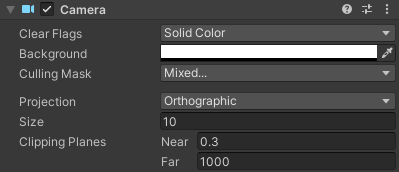
- Creați un nou Cub (Obiect de joc -> Obiect 3D -> Cub) și denumiți-l "Player"
- Schimbați poziția "Player" la (0, 0, 0) și scalați la (10, 10, 10)
- Creați material nou (clic dreapta pe folderul Proiect -> Creare -> Material) și denumiți-l "PlayerMaterial"
- Schimbați "PlayerMaterial" Shader în Unlit/Color și schimbați-i culoarea în negru
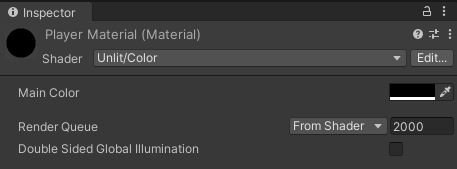
- Atribuiți "PlayerMaterial" cubului "Player"
- Duplicați cubul "Player" și redenumiți-l în "Enemy"
- Schimbați scala "Enemy" la (0,7, 0,7, 0,7)
- Duplicați "PlayerMaterial" și redenumiți-l în "EnemyMaterial"
- Schimbați "EnemyMaterial" culoarea hexazecimală la 157EFB
- În cele din urmă, atribuiți "EnemyMaterial" la "Enemy" Cube
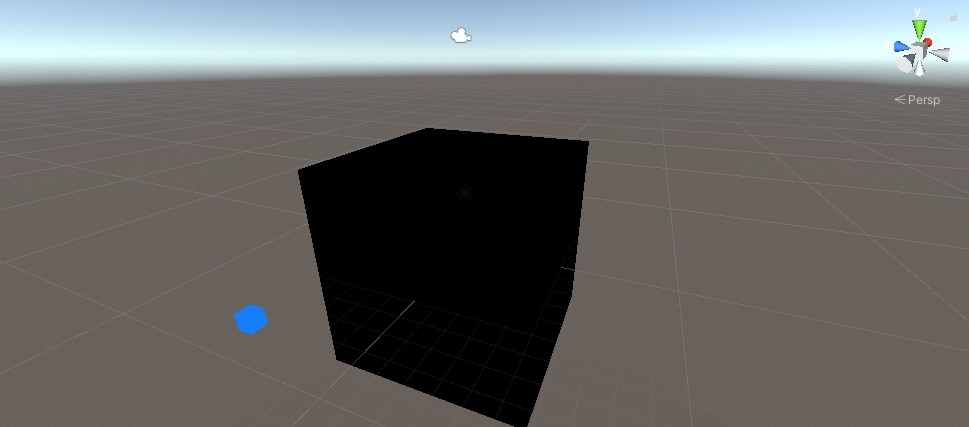
Să creăm o interfață simplă:
- Creați un text nou UI (Obiect de joc -> UI -> Text), redenumiți-l în "GameOverText"
- Asigurați-vă că alinierea RectTransform pentru noul Text este setată la Centrul de mijloc
- Setați Text Pos X și Pos Y la 0
- Schimbați înălțimea la 100
- Pentru componenta Text, setați textul de mai jos (asigurați-vă că proprietatea Text îmbogățit este bifată):
Game Over
<size=15>Click to Try Again</size>- Setați dimensiunea fontului la 25
- Setați Alinierea textului la Centrul din mijloc
- Setați culoarea textului la roșu
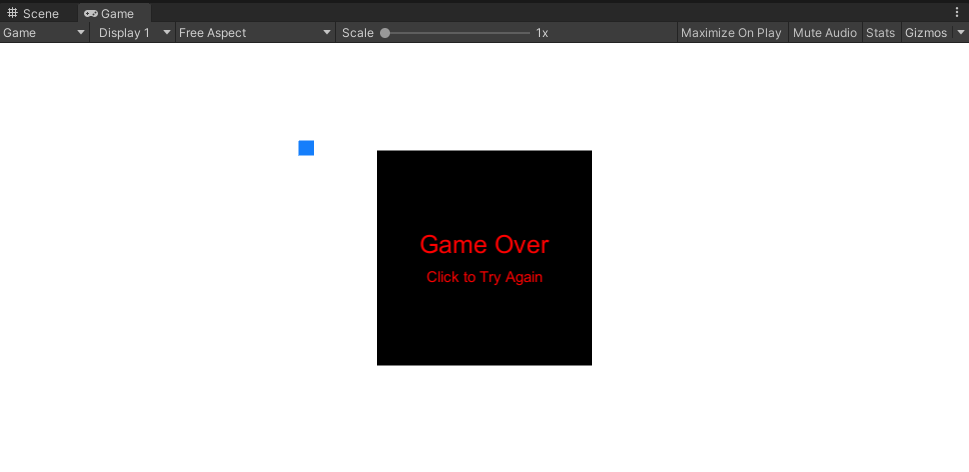
În cele din urmă, să atribuim scripturile:
- Selectați cubul "Player" și alocați lui scriptul SC_PlayerCube
- Atribuiți cubul "Enemy" variabilei Inamic
- Atribuiți "GameOverText" variabilei Game Over Text

- Selectați "Enemy" cubul și alocați lui scriptul SC_EnemyCube
Acum, când apăsați pe Play, cubul albastru ar trebui să înceapă să se miște pe ecran, lucru pe care trebuie să îl evitați redimensionând cubul negru, folosind cursorul mouse-ului.
Simțiți-vă liber să îmbunătățiți acest joc în orice fel.